
Cómo solucionar el error Falta archivo MSVCR71.dll en Windows 10
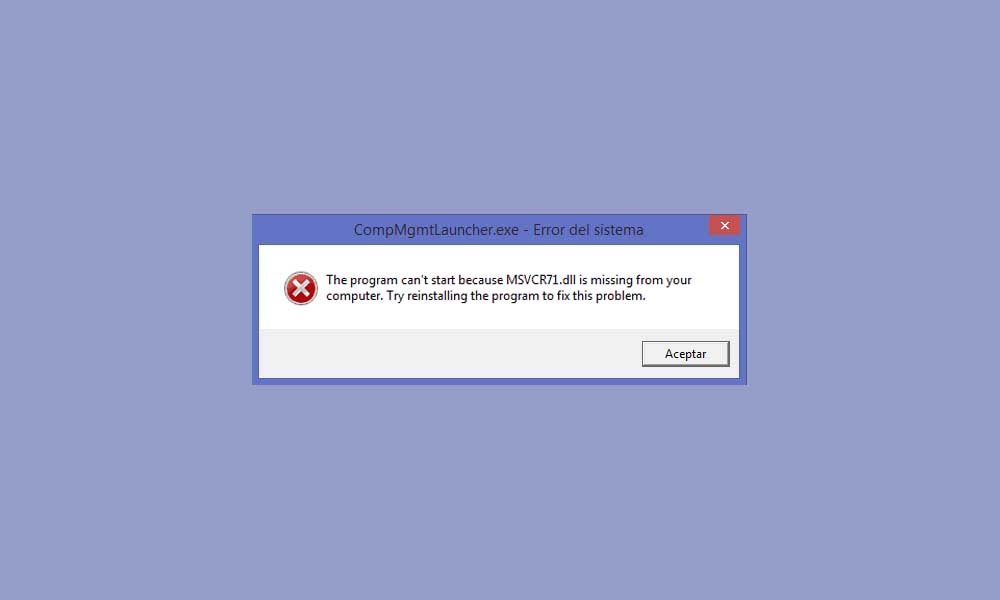
El error Falta archivo MSVCR71.dll se trata de uno de los errores más comunes de Windows 10, 7 y 8, junto con los errores DXD9_39.dll, XINPUT1_3.dll, MSVCR110.dll, MSVCR120.dll y MSVCP140.dll. Generalmente dicho error suele mostrarse en forma de ventana con el mensaje “El programa no puede iniciarse porque falta MSVCR71.dll en el equipo. Intente reinstalar el programa para corregir este problema” o “The program can’t start because MSVCR120.dll is missing” a la hora de ejecutar un determinado programa, como puede ser 3DS Tool. La buena noticia es que el error tiene fácil solución, y en esta ocasión veremos cómo proceder en unos pocos pasos.
Solución al error Falta MSVCR71.dll is missing en Windows 10, Windows 7 y Windows 8
Como la mayoría de errores relacionados con archivos DLL, el error MSVCR71.dll está relacionado con las librerías de Visual Studio C++, un programa que suministra gran parte de las librerías gráficas de Windows. Precisamente para reparar el error en cuestión tendremos que reinstalar el citado programa a través de la página oficial de Windows.
Antes de proceder con descarga del programa tendremos que conocer el tipo de sistema que nuestro PC ejecuta en número de bits: 32 ó 64 bits. Tan sencillo como hacer click derecho sobre el icono de Windows en la barra de Inicio y acceder a la opción de Sistema. En Tipo de sistema podemos ver el número de bits de Windows.
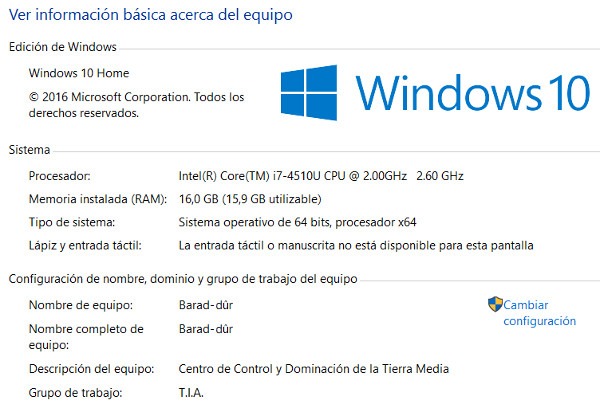
Finalmente nos dirigiremos a la web de descarga de Microsoft y seleccionaremos archivo correspondiente a nuestro tipo de sistema: para sistemas de 64 bits tendremos que descargar el archivo x64, mientras que para sistemas de 32 bits tendremos que descargar el archivo x86.
Tras descargar la herramienta en la computadora la instalaremos como si de un programa normal se tratara. Para que los cambios se apliquen correctamente reiniciaremos la computadora. Ahora sí, el error debería dejar de aparecer.
Descargar e instalar MSVCR71.dll manualmente
En el hipotético caso de que lo anterior no nos haya funcionado, la forma de proceder se basa en instalar el archivo MSVCR71.dll manualmente.
- Descargar MSVCR71.dll para sistemas de 32 y 64 bits
Una vez hayamos descargado el archivo, lo descomprimiremos en cualquier directorio de Windows y lo pegaremos en cada una de las carpetas de los programas que muestren el error en cuestión. Acceder a estas carpetas es tan fácil como hacer click derecho sobre el icono del programa dentro del Escritorio de Windows y seleccionar Abrir la ubicación del archivo, tal y como podemos ver en la imagen inferior.
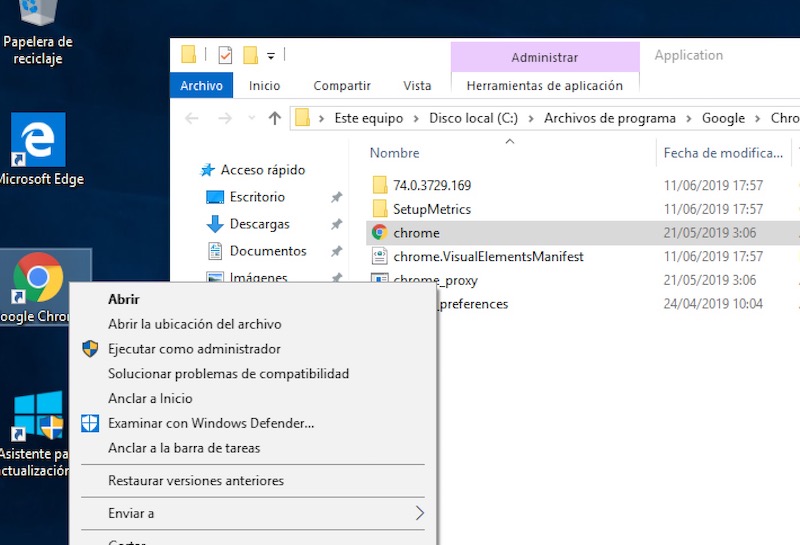
Para evitar que el error vuelva a aparecer en otros programas de Windows que instalemos en un futuro, pegaremos el archivo en la carpeta System32 dentro de la carpeta Windows que podemos hallar en la siguiente ruta:
Cómo solucionar el error MSVCR71.dll si lo anterior no funciona
Si nada de lo anterior funciona, el último paso para arreglar el error Falta MSVCR71.dll se basa en recurrir al Símbolo del sistema, al cual podemos acceder mediante la barra de búsqueda de Windows. Para acceder correctamente a sus funciones, haremos click derecho sobre el mismo y seleccionaremos Abrir con privilegios de administración.
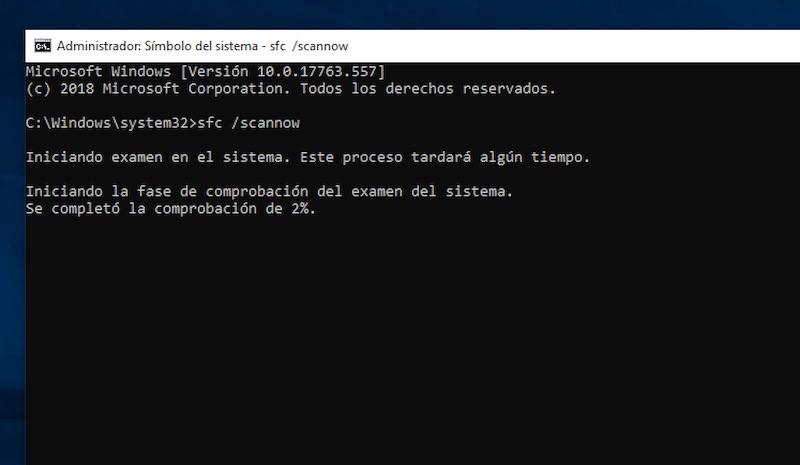
Cuando estemos dentro de la CMD de Windows, escribiremos el siguiente comando:
Finalmente la CMD ejecutará una herramienta de diagnóstico cuyo fin es el de buscar y reparar librerías dañadas de Windows. Cuando el proceso haya finalizado por completo, escribiremos el comando exit y reiniciaremos el equipo.
Otras noticias sobre… Windows 10, Windows 7, Windows 8
Publicado en TuExperto el 2019-09-13 10:37:53
Autor: Juan Carlos Broncano
Visite el articulo en origen aqui




